
Възможностите на съвременните програми за преглед на интернет могат да бъдат разширени чрез специални допълнения. Днес искаме да ви представим най-добрите разширения за браузъра Safari, както и да разкажете за методите на тяхната инсталация.
Инсталиране на разширения за сафари
Искаме да започнем с описанието на методите за инсталиране на допълнения за браузъра. Тъй като те се отличават с Макос и Айос, ги помисли поотделно.Макрос.
Компютрите на MacoS Apple се поддържат от два начина за инсталиране на разширения - официалното, чрез App Store и ръчно, когато добавката е инсталирана заобикаляща магазина. Да започнем с първия.
App Store.
От известно време аддеците за сафари бяха инсталирани чрез отделна услуга, но в Macos High Sierra и по-новото разширение се премества в App Store.
- Отворете браузъра и използвайте лентата с инструменти - отидете в менюто "Safari" - "Разширения за Safari".
- App Store ще бъде пуснат с отворена част от добавките. За съжаление не са предоставени опции за търсене в списъка - желаното удължаване трябва да се търси ръчно, като се разхожда списъка.
- Ако кликнете върху мишка в една или друга позиция, страницата на продукта ще бъде отворена, откъдето може да бъде инсталирана.

Инсталацията се поддържа директно от списъка - използвайте бутона "Изтегляне" под името на добавянето. След това кликнете върху "Set".

Трябва да въведете данни за ID на Apple.
- Изчакайте, докато удължението е инсталирано, след това се върнете в сафари. Отворете елемента "Настройки".
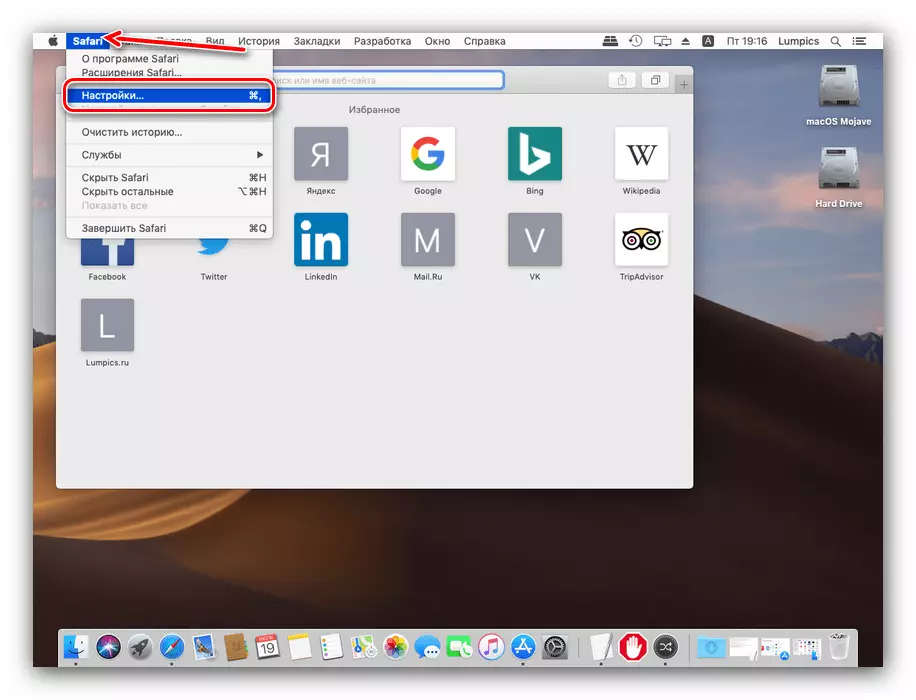
Кликнете върху раздела "Разширения" и включете новоизградения addon, поставяйки знак на името му.
- Разширенията за сафари в повечето случаи са отделни приложения, така че достъпът до тях може да бъде получен чрез менюто "Програми" или инструмент LaunchPad.

От тук те могат да бъдат премахнати, ако необходимостта от употреба е изчезнала.
Ръчно инсталиране
Някои добавки не са модерирани в магазина за приложения, поради което не в разширения магазин. Въпреки това, никой не забравя изтеглянето на пакет с Addon от уебсайта на разработчика и го инсталира ръчно. Процесът е доста време, така че има това предвид.
- Изтеглете файла в Safariextz формат от ресурса на създателите за добавки. След това ще трябва да промените разширението на файла към ZIP - просто изберете документа, обадете се на контекстното меню (щракнете с десния бутон или докоснете два пръста по тъчпада) и изберете "Преименуване".

След това използвайте стрелката на клавиатурата, преместете курсора до края на името на файла, изтрийте старото разширение и въведете zip вместо това.
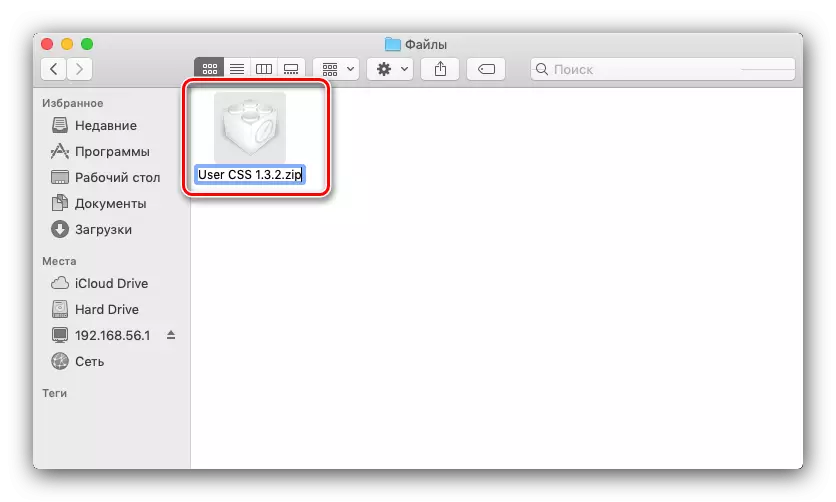
Потвърдете желанието да промените формата на документа.
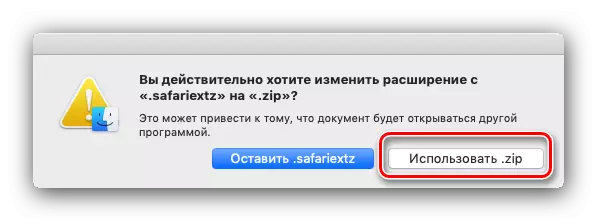
- За да работите с ZIP архиви, ще се нуждаем от отделно приложение. Можете да изтеглите всеки подходящ от App Store - например, Izip Unarchiver.
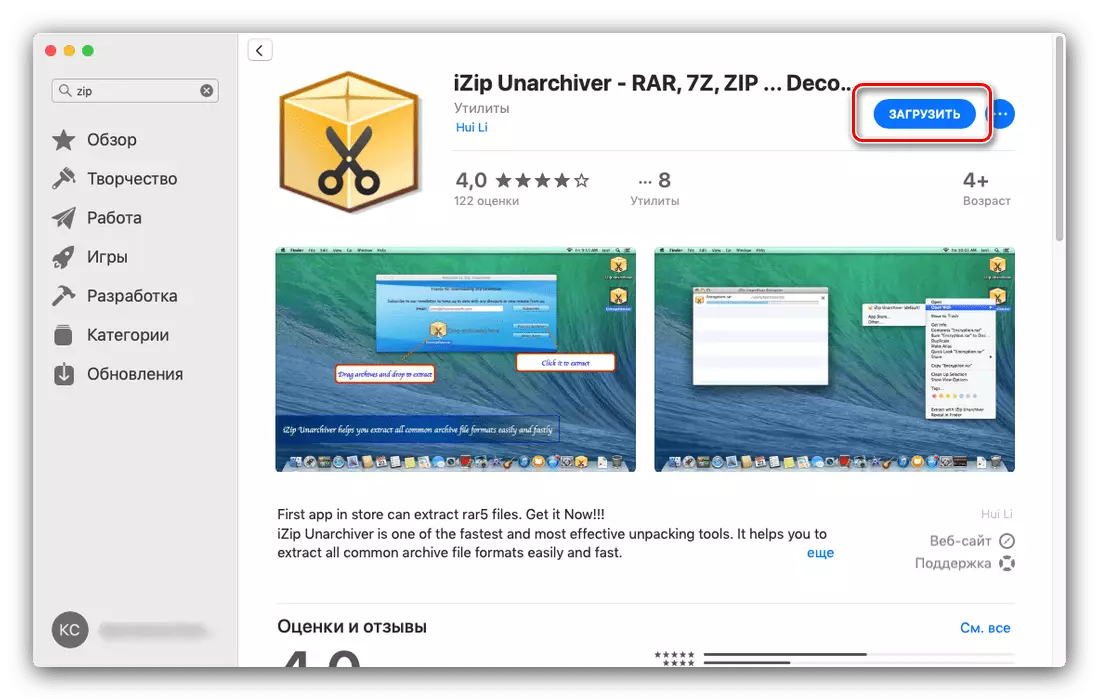

Мениджърът за разширяване може да бъде затворен, добавката е създадена и функционираща. Въпреки това, има един нюанс: добавя се в такъв метод, който ще работи само преди да рестартира браузъра. Има начин, по който можете да го направите постоянно - създайте специален скрипт. Това се прави, както следва:
- Стартирайте приложението за редактиране на скрипта, най-лесният начин да направите това от инструмента LaunchPad е инструментът, от който се нуждаете в другата папка.
- Поставете следния текст в прозореца на редактора:
Кажете на приложението "Събития на системата"
Кажете на процеса "сафари"
Задайте първа до вярност
Кликнете върху менюто "Покажи разширението строител" на меню "Разработка" на лентата с менюта 1
Забавяне 0.5.
Кликнете върху бутона "Старт" на групата на сплитер 1 на прозореца "Строител на разширението"
Кликнете върху бутона 1 на прозореца "Строител на разширението"
Край.
Край.
След като използвате файлови елементи - "Save".

Запазете скрипта на всяко подходящо място, името трябва да е на латиница.
- Отворете Finder и използвайте инструмента, за да отидете в папката, въведете адреса ~ / библиотеката.
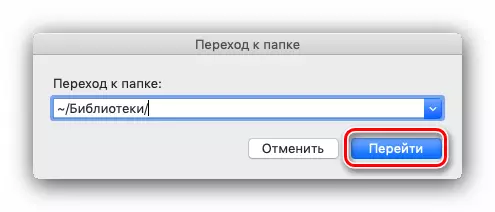
Създайте нова директория и го наречете скриптове. Вътре в този каталог, създайте друга, име Safari. След това го отворете и поставете вътре в скрипта, създаден в предишната стъпка.



Сега, с всеки пук, Safari ще започне командата да стартира добавени разширения. Моля, обърнете внимание, че на слабите устройства може да повлияе на скоростта на отваряне на програмата.
IOS.
Малко различни неща се занимават с разширения за мобилната версия на сафари. В iOS те се държат малко по-различно от това, което потребителите се използват за PC или Mac. Факт е, че те не са заредени и не са инсталирани като автономни компоненти, както в работния плот - добавките за мобилни сафари са интегрирани с подходящи приложения. Съответно, монтажникът на добавката за сафари е равен на инсталирането на друга програма на трета страна.
Урок: Как да инсталирате програми на iPhone
С използването на разширения има и нюанси. В повечето случаи тези компоненти първоначално са деактивирани, но има лесен начин да видите всички добавки за сафари, както и тяхното включване и изключване.
- Задайте подходящото приложение по всеки удобен метод от инструкцията на връзката по-горе. В примера ще използваме джобния инструмент.
- Отворете сафари и се обадете на менюто за допълнителни действия чрез бутона в лентата с инструменти.
- Превъртете през списъка с налични действия до изключителната десния позиция и изберете опцията "повече".
- Намерете желания превключвател на приложения (в нашия случай подборът) и го докоснете, за да използвате.

В менюто Допълнителни действия се появява иконата на приложението.



По същия начин се прилага взаимодействие с всеки друг компонент, така че този алгоритъм може да се използва не само за джоб.
Полезни разширения
Сега отидете на бърз разширителен преглед за Safari, който може да бъде полезен за повечето потребители.Макрос.
Благодарение на функциите на версията, опцията Apple Desktop налична селекция от допълнения е много обширна.
Adblock.
Най-известният рекламен блокер съществува в версията на SFARI. Принципът на работа и възможността за това разширение не се различават от версиите за други браузъри: актуализиране на списъците за филтриране на съдържанието, създаването на бели списъци на ресурсите, на които е разрешено рекламата, възможността за включване на ненатрапчива реклама. Има и разширена версия на добавката с разширени функции, но кандидатства за такса.

Изтеглете Adblock с Mac App Store
Ghostery Lite.
Друго разширение на многоплатрията, ориентирана към сигурността, Ghostery Lite ви позволява да деактивирате проследяващите тракери на определени сайтове, премахва интензивните реклами или промоционалните изскачащи прозорци от страницата. Според разработчиците най-добре е да се използва в чифт с пълноценни рекламни блокери.

Изтеглете Ghostery Lite от Mac App Store
Светофар
Проблемът със сигурността на интернет сигурността и защита срещу кражба на данни. Малкото разширяване на трагически номера от известния разработчик на Bitdefender ще позволи да се предпазят от кражба на лична информация. Няма настройки - бял списък на сайтовете и параметрите на тежестта на чека.

Изтеглете трафика с Mac App Store
Кликнете с десния бутон.
Някои сайтове (по-специално образователни) често не позволяват копиране на текст или дори просто да го маркират. Благодарение на разширяването на десния бутон, проблемът е напълно елиминиран. Приложението ще ви позволи да копирате текста или щракнете с десния бутон върху всички сайтове, на които е деактивиран по подразбиране - просто кликнете върху иконата за разширение близо до адресната лента, когато сте на страницата, от която искате да изберете текста, и да използвате текста Комбинацията cmd + c ключова комбинация.
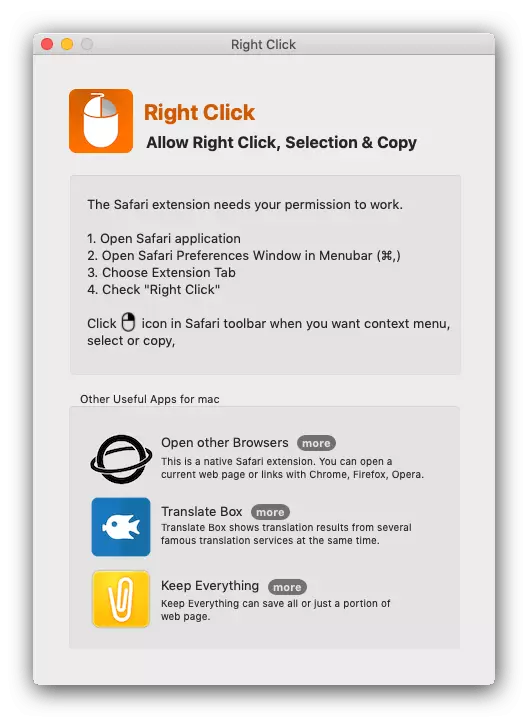
Изтеглете кликнете с десния бутон с Mac App Store
Tab Lister.
Разширението, което е полезно за потребителите, които са свикнали да работят едновременно с голям брой раздели. Tab Lister създава списък с всички страници, отворени във вашия браузър, с едно кликване върху иконата Добавка. Отворените раздели могат да бъдат запазени, за да прегледате по-късно - полезно е, ако трябва да рестартирате системата по някаква причина, но аз не искам да губя открити страници.
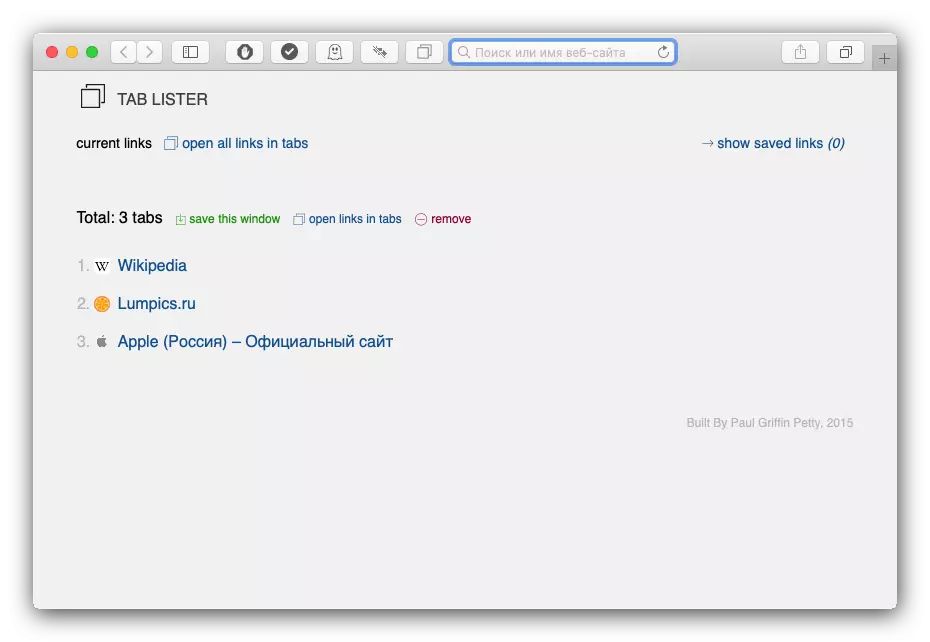
Изтегляне на раздела Lister.
IOS.
Тъй като операционната система за мобилни устройства от Kupertin компанията не подкрепя напълно разширенията, в този раздел разглеждаме програми, които осигуряват такава функционалност.
Джоб.
Приложението за кандидатстване на клиента, което ви позволява да запишете страницата в облачната услуга за последващо четене на компютъра. Multiplatform решение, за което не е необходимо да има компютър от Apple.

Изтеглете джоба с App Store
Какво.
Програма, която е полезна за уеб дизайнерите. Разширяването на това приложение ви позволява да определяте характеристиките на шрифтовете на страницата, отворени в Safari: тип, Kehal, опции за рисуване.

Изтеглете WhatFont с App Store
Страхотна снимка
Стандартният ios screenshoter не винаги е удобен за потребителя, особено ако работите в вградения браузър. Страхотен скрийншот идва в спасяването. Възможностите на това приложение са доста обширни: в допълнение към премахването на "дълги" снимки на екрана, възможно е да се анотират и експортирате снимка в PDF формат.

Изтеглете страхотно скрийншот с App Store
Превод за сафари.
Малък модул, който може да преведе уебсайтове от един език в друг през лятото. Като основа, използва двигателя на Google Преводач, поради което разширението има доста обширна база данни на езиците и прави много висококачествен превод. Редовно се актуализира.

Изтеглете Превод за сафари с App Store
Заключение
Ние ви запознахме с най-добрите разширения за браузъра Safari в опции за MacOS и iOS и също така подкани опциите за инсталиране на допълнителни модули към този браузър. Както виждате, разширенията са способни да увеличат функционалността и производителността на уеб браузъра от Apple.
- Изтеглете файла в Safariextz формат от ресурса на създателите за добавки. След това ще трябва да промените разширението на файла към ZIP - просто изберете документа, обадете се на контекстното меню (щракнете с десния бутон или докоснете два пръста по тъчпада) и изберете "Преименуване".




